黑白照片:教你怎样打造经典黑白片
cherry_C 人气:0
黑白大片一直是我所钟情的,因为我喜欢这样的黑白灰,喜欢这样的经典色,而如何将一张彩色片调成一张吸引人的黑白片,则有很重要的三点:即质感、光感、意境,接下来的详细教程演示,希望可以帮助同样喜欢黑白片的你。
先看看效果:
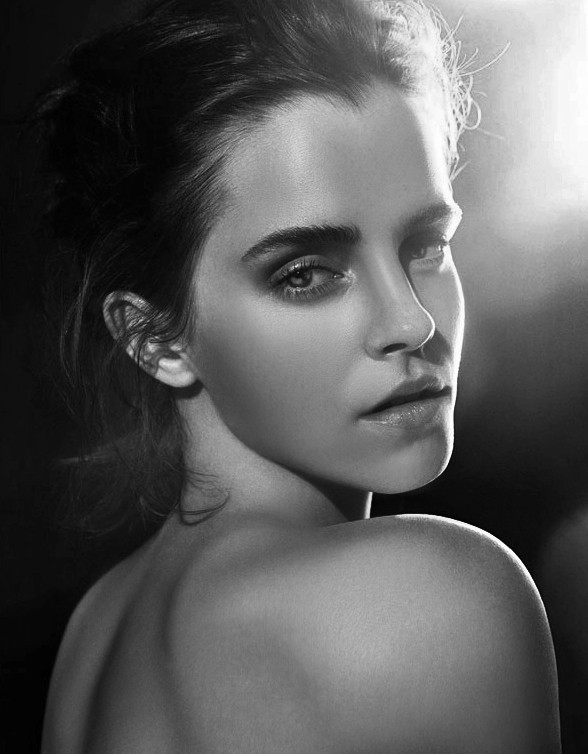
原图:

1、打开素材图片,CTRL+J复制一层,用仿制图章工具对原有图像进行磨皮处理,磨皮的时候要注意人物原有的明暗,造成不要抹花了。

效果:

2、CTRL+J复制一层,图层》调整》去色,此时我们已经将图像初步调整成黑白片了。
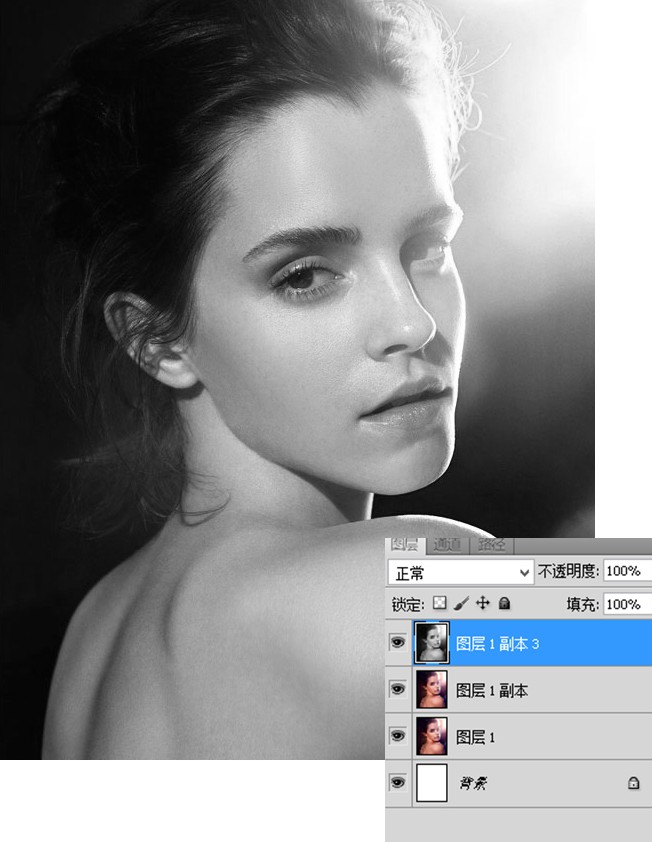
3、这时的黑白片完全太灰,没有质感,接下来创建新的填充或调整图层》渐变映射,前黑后白,将填充降到28%:
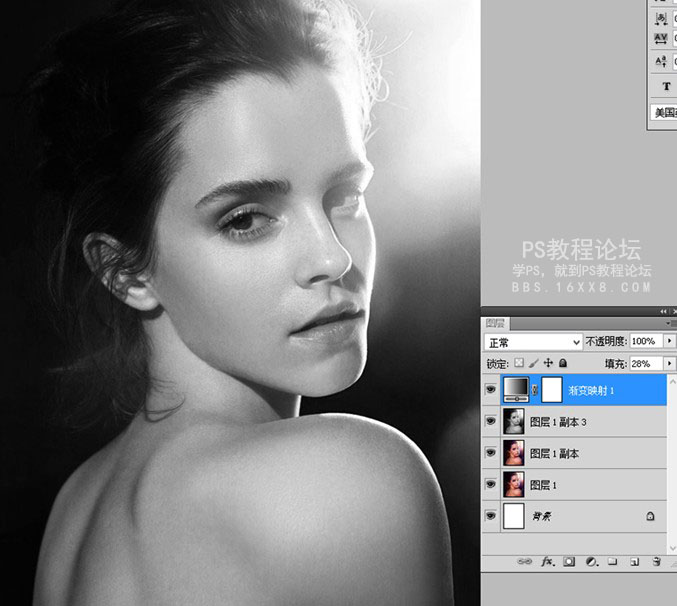
4、创建新的填充或调整图层》曲线,将图像压暗,这个时候我们看到图片的质感就会比之前好多了,然后用画笔工具在蒙版里将头发的地方擦出来,因为头发已经很黑了:
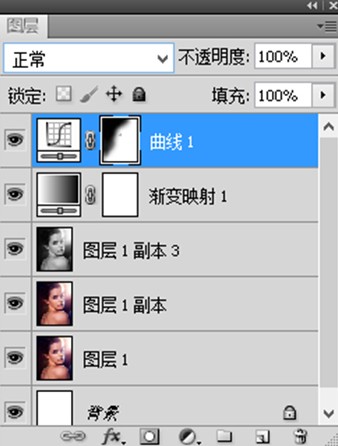
蒙版擦掉这一部分:
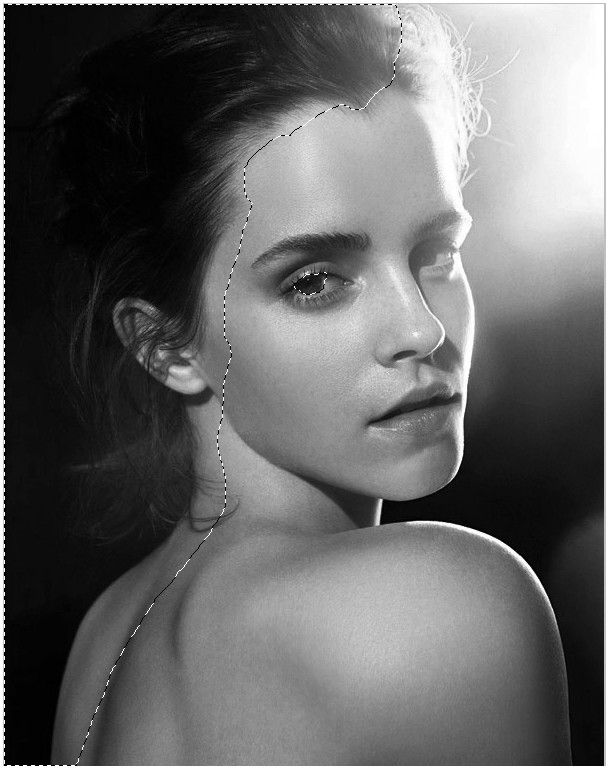
5、CTRL+ALT+SHIFT+E盖印图层,图像》调整》阴影/高光,通过调整阴影与高光来重新塑造光感与质感:
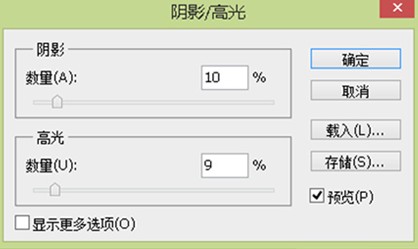
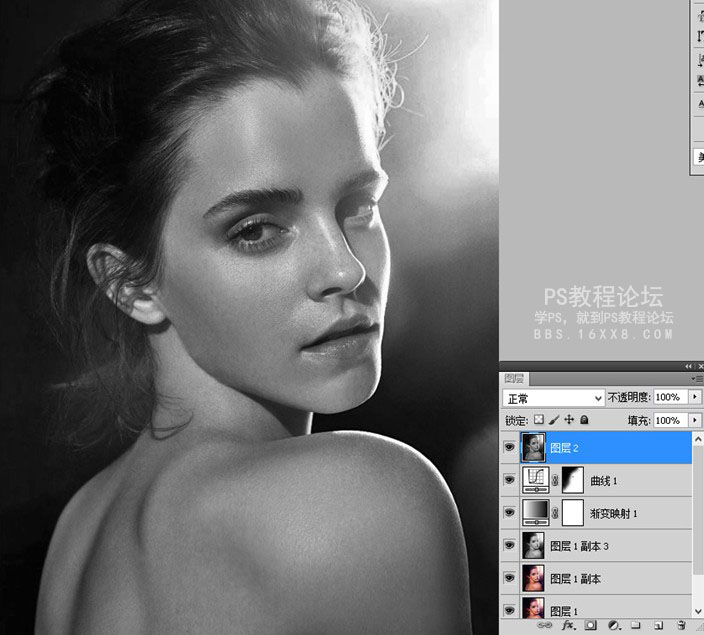
6、创建新的填充或调整图层》曲线,在蒙版里将人物右侧脸与肩膀那块擦出来,如下图:
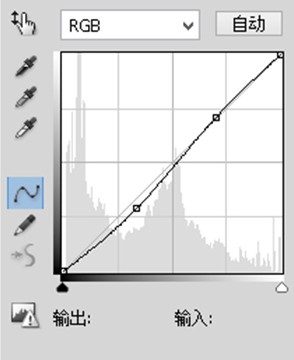
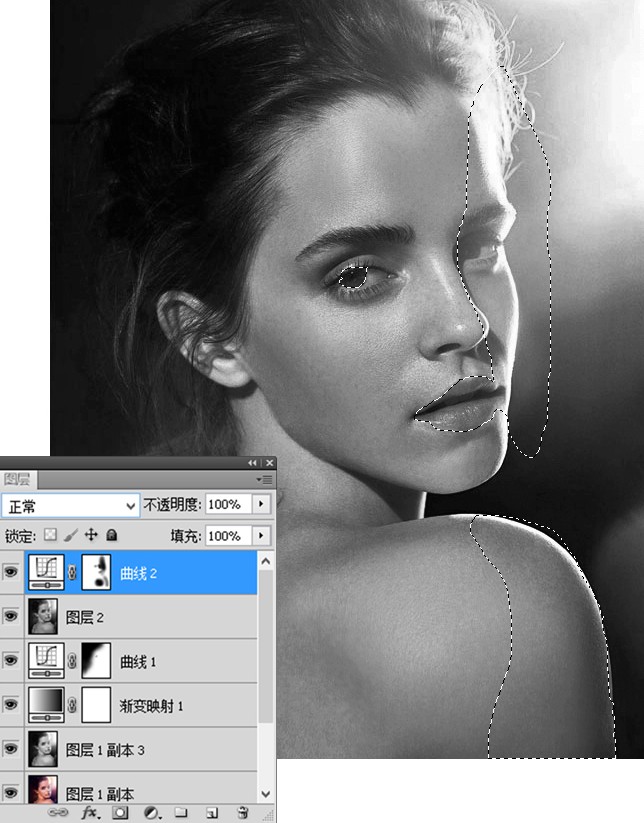
7、创建新的填充或调整图层》曲线,并在蒙版里将人物的头发、左侧脸,肩膀的高光部位擦出来:
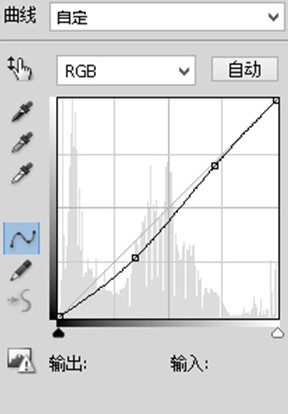
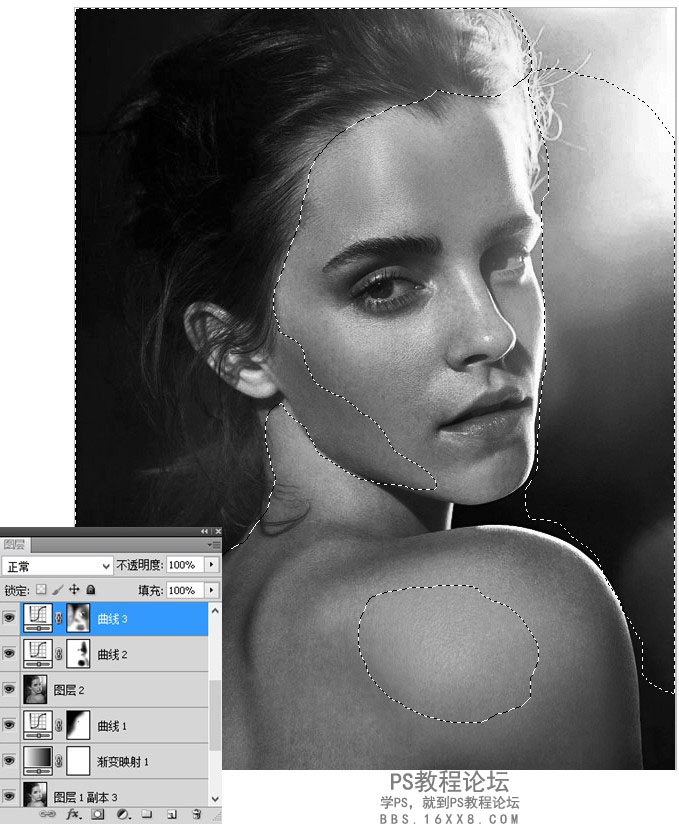
8、CTRL+ALT+SHIFT+E盖印图层,用仿制图章工具进行磨皮处理:

9、复制一层,用加深工具将下图中圈出的地方加深,此时人物看着会更立体一些,也即轮廓感会更加鲜明:
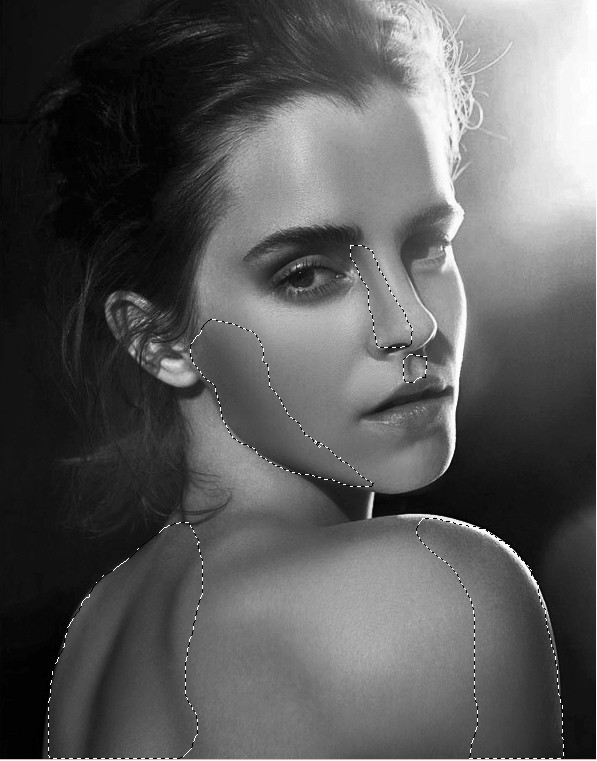
10、最后一步,也即整张图像的点睛之处,调整画笔大小与不透明度,设置白色,然后画出眼睛的高光之处,哇哦,眼睛立马就透着光啦,不多说了,自己去感受吧。当然嘴唇上也可以适当的加点光哦。

11、最终完成效果如下:

感谢坚持看完的朋友。童鞋!记得交作业哦,千里之行始于足下,你的作业也是我坚持的最大动力。
先看看效果:
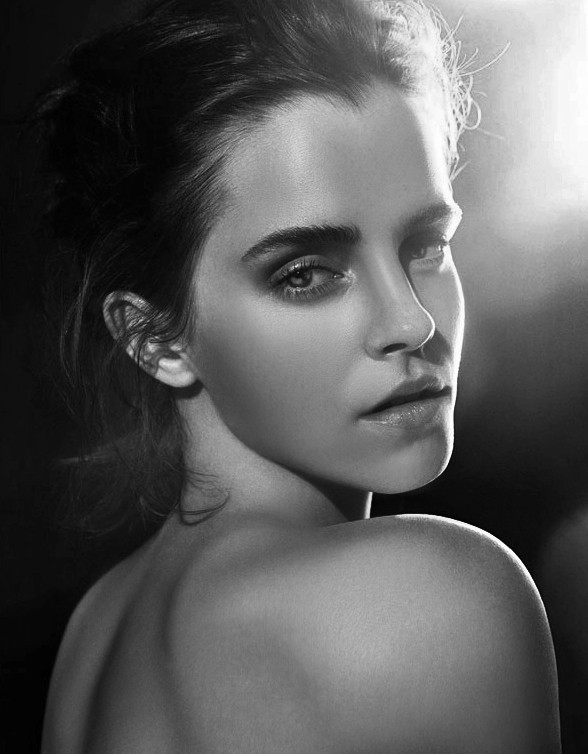
原图:

1、打开素材图片,CTRL+J复制一层,用仿制图章工具对原有图像进行磨皮处理,磨皮的时候要注意人物原有的明暗,造成不要抹花了。

效果:

2、CTRL+J复制一层,图层》调整》去色,此时我们已经将图像初步调整成黑白片了。
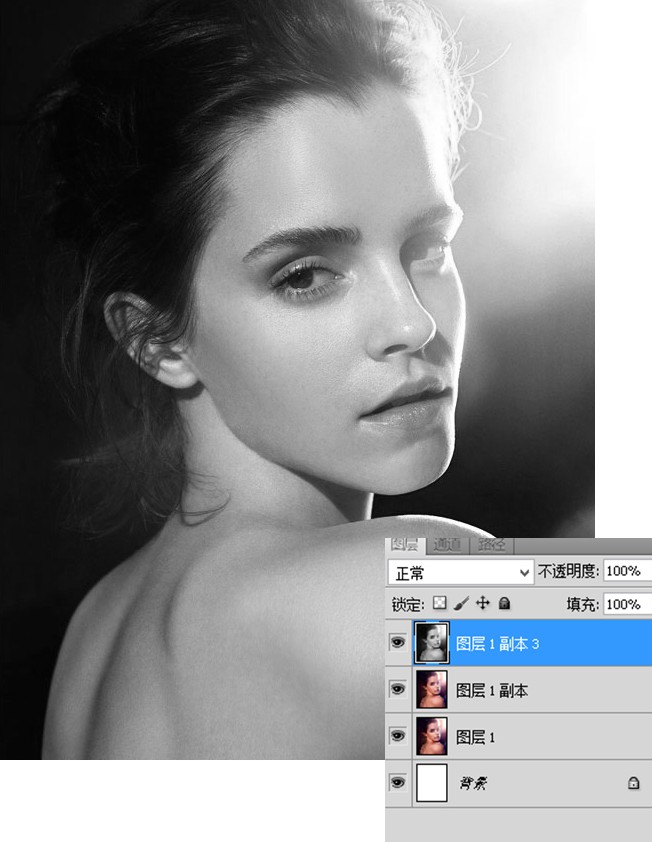
3、这时的黑白片完全太灰,没有质感,接下来创建新的填充或调整图层》渐变映射,前黑后白,将填充降到28%:
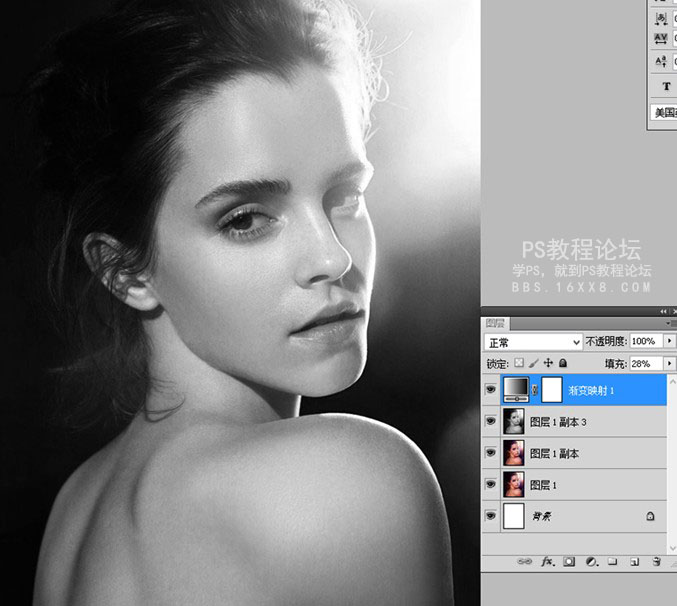
4、创建新的填充或调整图层》曲线,将图像压暗,这个时候我们看到图片的质感就会比之前好多了,然后用画笔工具在蒙版里将头发的地方擦出来,因为头发已经很黑了:
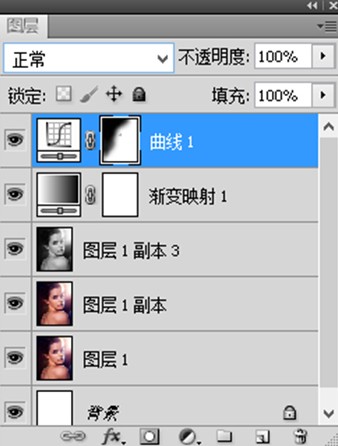
蒙版擦掉这一部分:
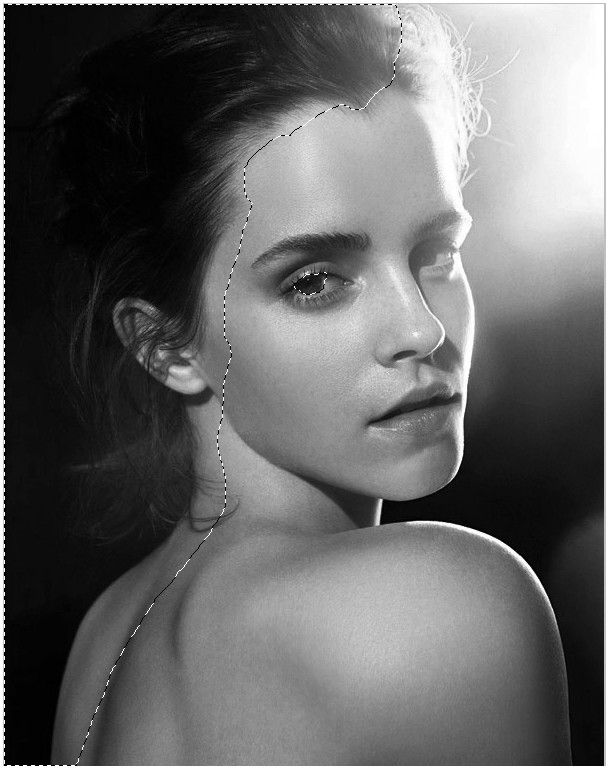
5、CTRL+ALT+SHIFT+E盖印图层,图像》调整》阴影/高光,通过调整阴影与高光来重新塑造光感与质感:
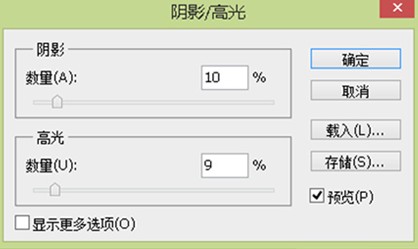
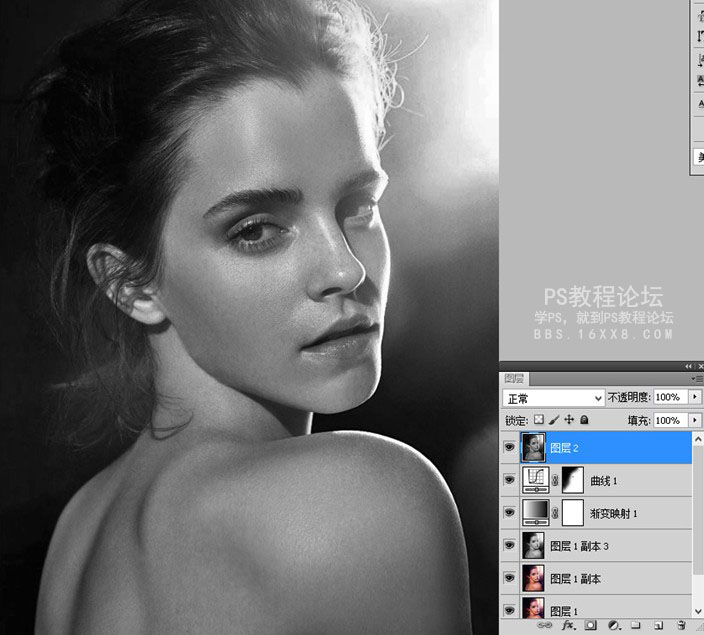
6、创建新的填充或调整图层》曲线,在蒙版里将人物右侧脸与肩膀那块擦出来,如下图:
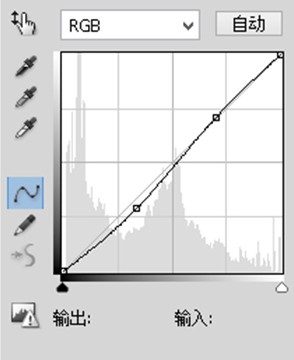
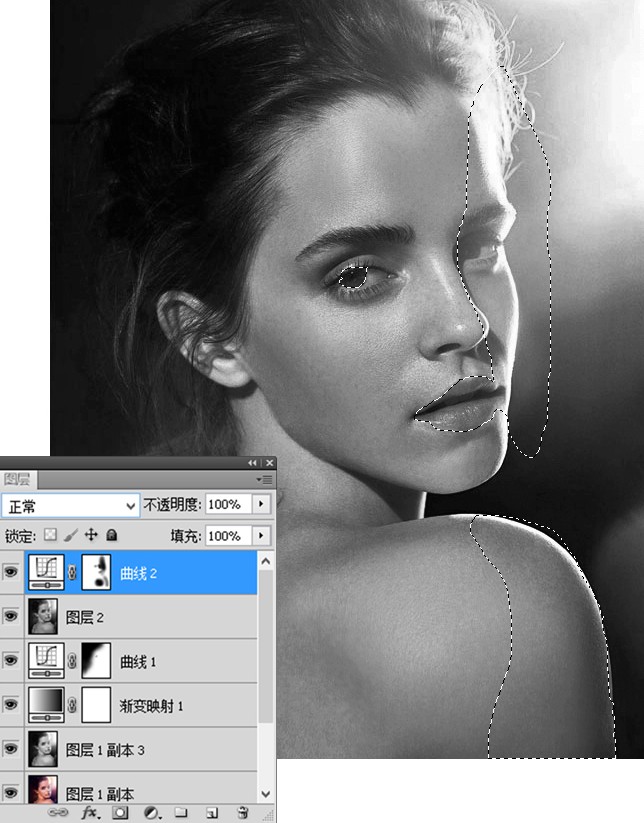
7、创建新的填充或调整图层》曲线,并在蒙版里将人物的头发、左侧脸,肩膀的高光部位擦出来:
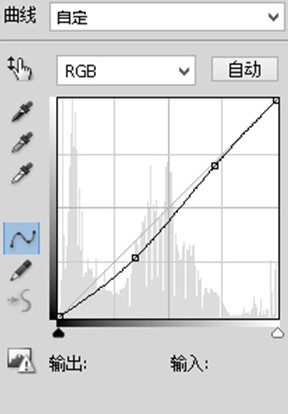
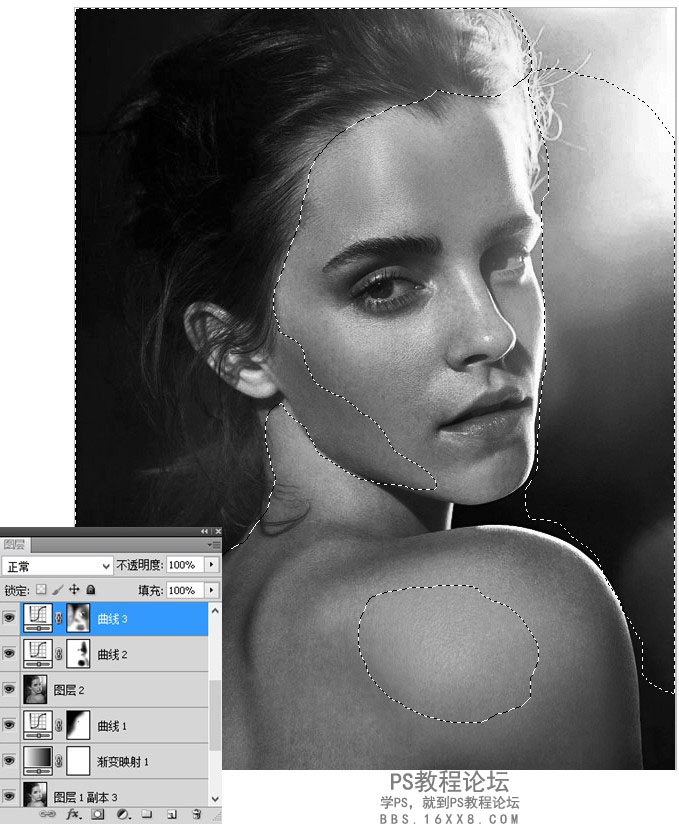
8、CTRL+ALT+SHIFT+E盖印图层,用仿制图章工具进行磨皮处理:

9、复制一层,用加深工具将下图中圈出的地方加深,此时人物看着会更立体一些,也即轮廓感会更加鲜明:
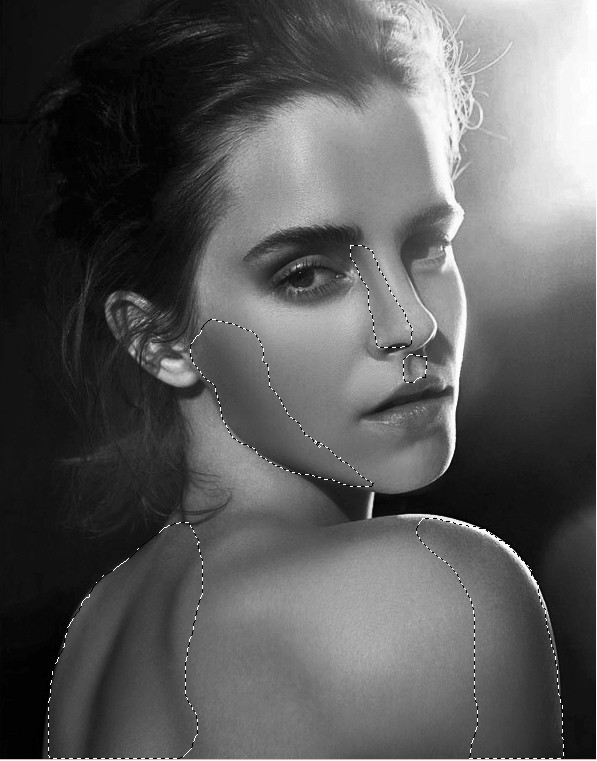
10、最后一步,也即整张图像的点睛之处,调整画笔大小与不透明度,设置白色,然后画出眼睛的高光之处,哇哦,眼睛立马就透着光啦,不多说了,自己去感受吧。当然嘴唇上也可以适当的加点光哦。

11、最终完成效果如下:

感谢坚持看完的朋友。童鞋!记得交作业哦,千里之行始于足下,你的作业也是我坚持的最大动力。
加载全部内容
 爱之家商城
爱之家商城 氢松练
氢松练 Face甜美相机
Face甜美相机 花汇通
花汇通 走路宝正式版
走路宝正式版 天天运动有宝
天天运动有宝 深圳plus
深圳plus 热门免费小说
热门免费小说